어도비 플래시 플레이어 삭제 방법 총정리
어도비 플래시 플레이어(Adobe Plash Player)가 사실상 역사 속으로 사라지게 되었습니다. 어도비사에서 2020년 12월 이후로 지원 중단을 선언했기 때문인데요. 지원 중단을 한 이유로는 크게 네 가지 이유가 있습니다.
1. 보안성 취약
2. 대체재 개발(HTML5)
3. 아이폰에서 어도비 플래시 플레이어 지원 중단
4. 액티브 X 기반으로 프로그램이 무거움. (속도 느림)



사실 여러모로 뛰어난 장점들을 가진 HTML5이 어도비 플래시 플레이어의 대체재로 나온 이상 단점이 많은 어도비 플래시 플레이어를 가져갈 이유가 없어 보입니다. 여기서 가장 큰 문제는 보안이 매우 취약하다는 것인데요.
현재 어도비 홈페이지에서 어도비 플래시 플레이어의 다운로드 링크를 삭제하는 등 더 이상 배포가 되지 않게 조치하고 있습니다. 어도비는 이번 지원 중단을 결정하면서 꼭 어도비 플래시 플레이어를 삭제할 것을 권고하며 삭제하지 않을 시 해킹을 당할 수 있다고 공지하였습니다.
오늘은 어도비 플래시 플레이어 삭제 방법에 대해 알아보겠습니다.
어도비 플래시 플레이어 제거 방법
어도비 플래시 플레이어를 확실하게 제거하려면 언인스톨 파일이 필요합니다.
여기를 클릭하면 언인스톨 파일을 다운로드할 수 있는 홈페이지로 이동합니다.
1) 위 링크를 클릭하고 중간의 Uninstaller 버튼을 클릭하여 언인스톨 파일을 다운로드하고 실행합니다. ▼

2) 어도비 플래시 플레이어 제거 파일이 실행되면 제거 버튼을 클릭합니다. ▼
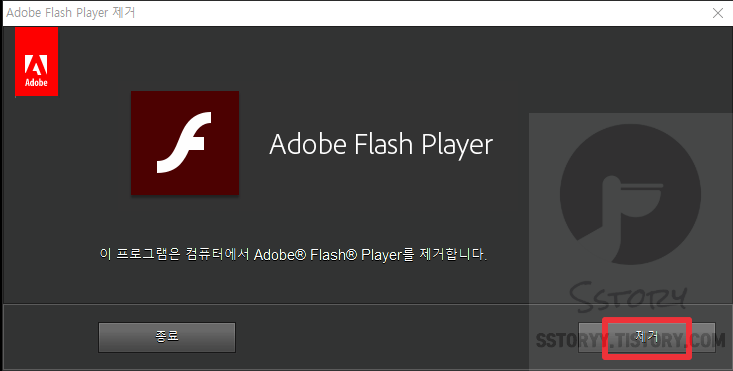
3) Adobe Flash Player가 성공적으로 제거되었다는 메시지가 나옵니다. 완료 버튼을 클릭합니다. ▼
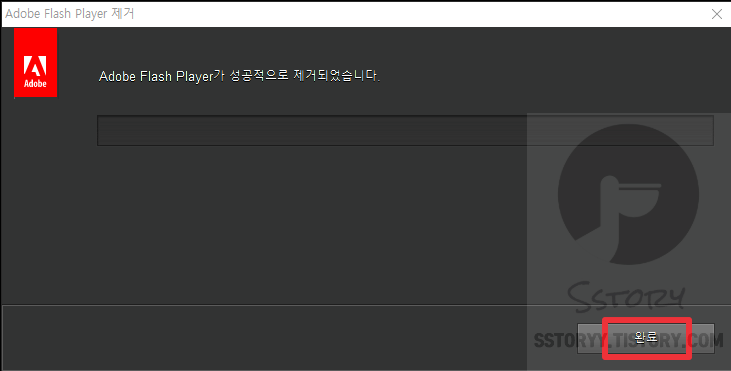
4) 언인스톨 파일로 제거해도 어도비 플래시 플레이어 파일은 남아있으므로 수작업으로 일일이 지워줘야 합니다.
단축키인 윈도키+R 키를 누르거나 검색창에 실행을 입력해서 실행창을 열어줍니다.
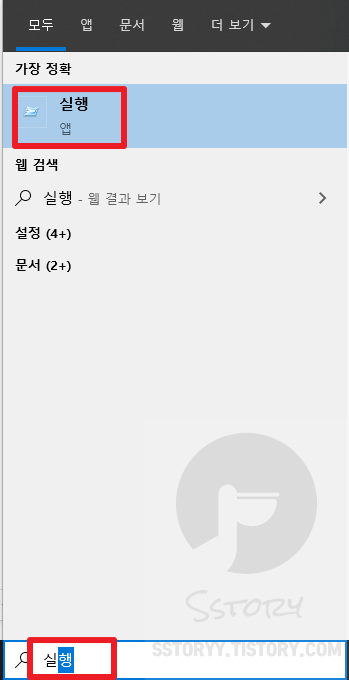
5) 우리가 지워줘야 할 어도비 플래시 플레이어 폴더는 네 개입니다. 경로는 다음과 같습니다.
C:\Windows\system32\Macromed\Flash
C:\Windows\SysWOW64\Macromed\Flash
% appdata%\Adobe\Flash Player
% appdata%\Macromedia\Flash Player
위의 경로를 실행창에 입력하고 확인 버튼을 클릭합니다. ▼

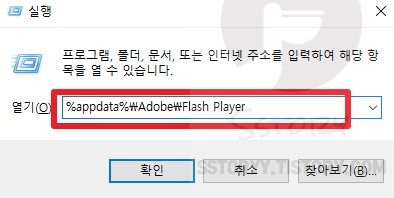
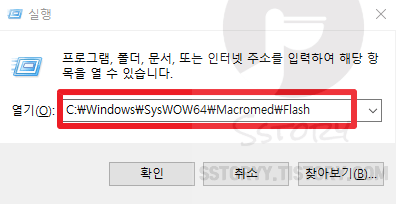

6) 경로를 실행창에 입력하고 확인 버튼을 누르면 해당 경로의 폴더가 열립니다. 폴더 내부의 파일 및 폴더를 모두 삭제합니다. ▼

어도비 플래시 플레이어 삭제 여부 확인 방법
어도비 플래시 플레이어를 삭제했습니다. 이제 정상적으로 삭제가 되었는지 확인해보아야 합니다.
여기를 클릭하면 어도비 플래시 플레이어 삭제 여부를 확인할 수 있는 홈페이지로 이동됩니다.
1) 위 링크를 클릭하여 홈페이지로 이동한 후 Cheak Now 버튼을 클릭합니다. ▼

2) 크롬으로 실행하는 경우 아래의 메시지가 나오므로 마이크로소프트 에지나 익스플로러로 홈페이지를 열어야 합니다. ▼

3) 아래의 메시지가 나오면 어도비 플래시 플레이어가 정상적으로 제거된 것입니다. ▼

이번 포스팅은 어도비 플래시 플레이어 삭제 방법에 대해 알아보았습니다.
여러분에게 도움이 되는 포스팅이었으면 좋겠습니다.
끝까지 읽어주셔서 감사합니다.
같이 보시면 좋을 포스팅 ▼
'꿀팁생활정보' 카테고리의 다른 글
| 원링 스팸번호 검색 사이트, 사기 당하면 전화요금이 백만원? (0) | 2020.09.02 |
|---|---|
| 휴일지킴이 약국 찾기, 주말에도 약국가자. (0) | 2020.09.01 |
| 휴대폰 소액결제 차단 및 스미싱 대처방법 (0) | 2020.08.29 |
| YTN온에어 무료로 방영프로그램 보기 (0) | 2020.08.26 |
| 당근마켓 PC버전, 큰 화면으로 물품 사진 확인 하기 (0) | 2020.08.22 |
| 채널A 온에어 무료 시청 바로가기 (0) | 2020.08.21 |




댓글